아이패드: SIM 카드 삽입 및 제거 방법
이 튜토리얼을 통해 Apple 아이패드에서 SIM 카드를 액세스하는 방법을 배워보세요.

지난 몇 년 동안 Apple Music은 Spotify 및 YouTube Music 과 같은 업체들과 강력한 경쟁을 벌였습니다 . 음악 스트리밍 플랫폼으로서 엄청나게 발전했습니다. 그렇다고 해서 이 앱이 완전히 완벽한 것은 아닙니다. 때때로 몇 가지 오류가 발생하며 최근 Apple Music에서 '이 콘텐츠는 승인되지 않았습니다'라는 오류 메시지를 보았습니다.
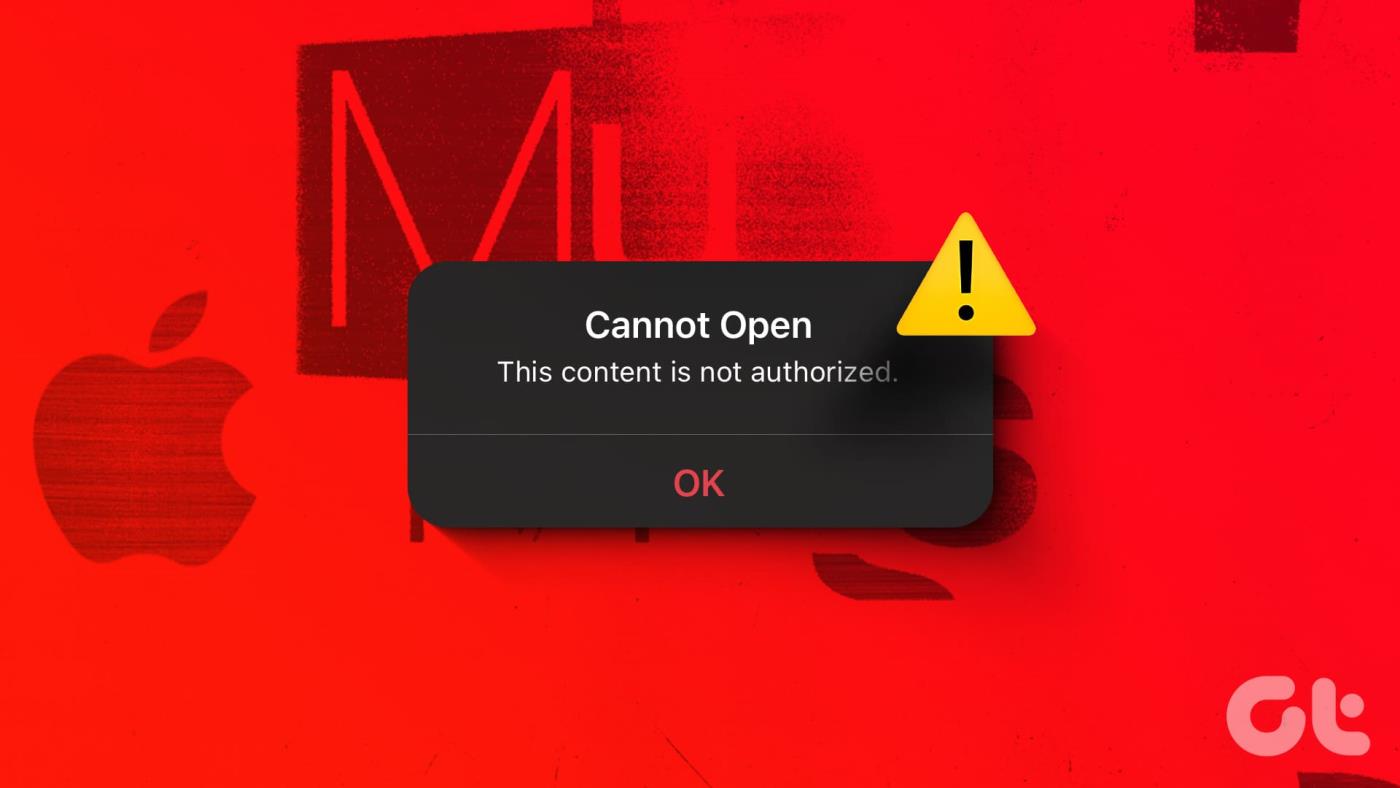
비슷한 문제에 직면하고 있다면 올바른 위치에 있습니다. 이 기사에서는 문제를 해결하기 위해 시도하고 테스트한 몇 가지 방법을 보여 드리고자 합니다. 하지만 먼저 Apple Music에서 해당 콘텐츠가 승인되지 않았다고 말하는 이유를 이해해 보겠습니다.
Apple Music에서 이 콘텐츠가 승인되지 않았다고 말하는 이유는 무엇입니까?
Apple Music과 관련된 이 문제는 일반적으로 노래, 앨범 또는 재생 목록과 같은 콘텐츠에 액세스하거나 재생하는 데 문제가 있을 때 발생합니다. 이 문제가 발생하는 몇 가지 이유는 다음과 같습니다.
기사의 다음 섹션에서는 위의 이유에 대해 자세히 설명하고 문제를 해결하는 데 도움을 드리겠습니다.
Apple Music에서 콘텐츠가 승인되지 않았다고 표시되는 경우 구현할 수 있는 9가지의 검증된 방법은 다음과 같습니다. 인터넷 연결을 확인하는 것부터 시작해 보겠습니다.
이 문제는 Apple Music이 서버에서 노래를 가져올 수 없는 것과 관련이 있을 수도 있으므로 휴대폰의 느리거나 불안정한 인터넷 연결이 문제의 원인인지 확인해야 합니다.
따라서 활성 요금제가 있는 셀룰러 네트워크나 신호 강도가 좋은 고속 Wi-Fi 네트워크에서 작동하고 있는지 확인하십시오.
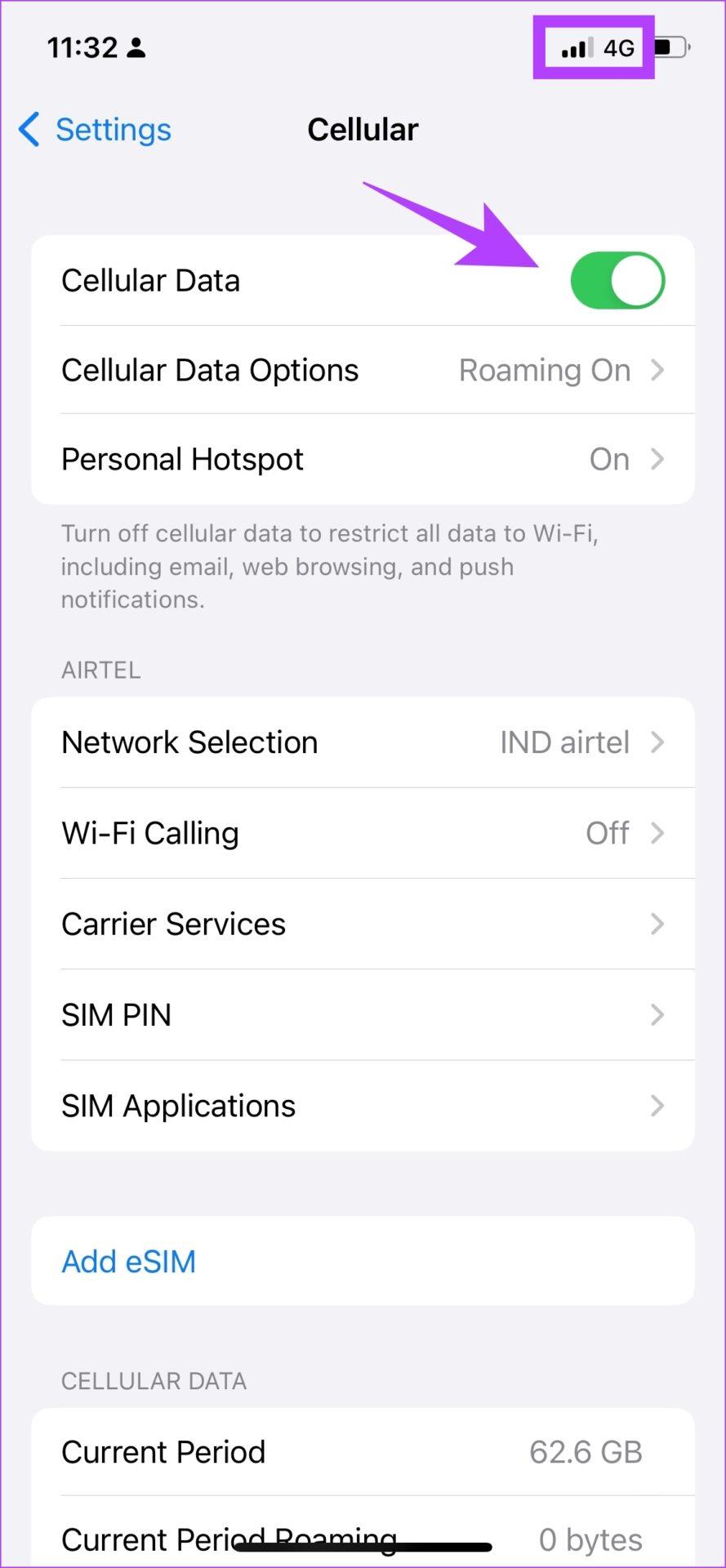
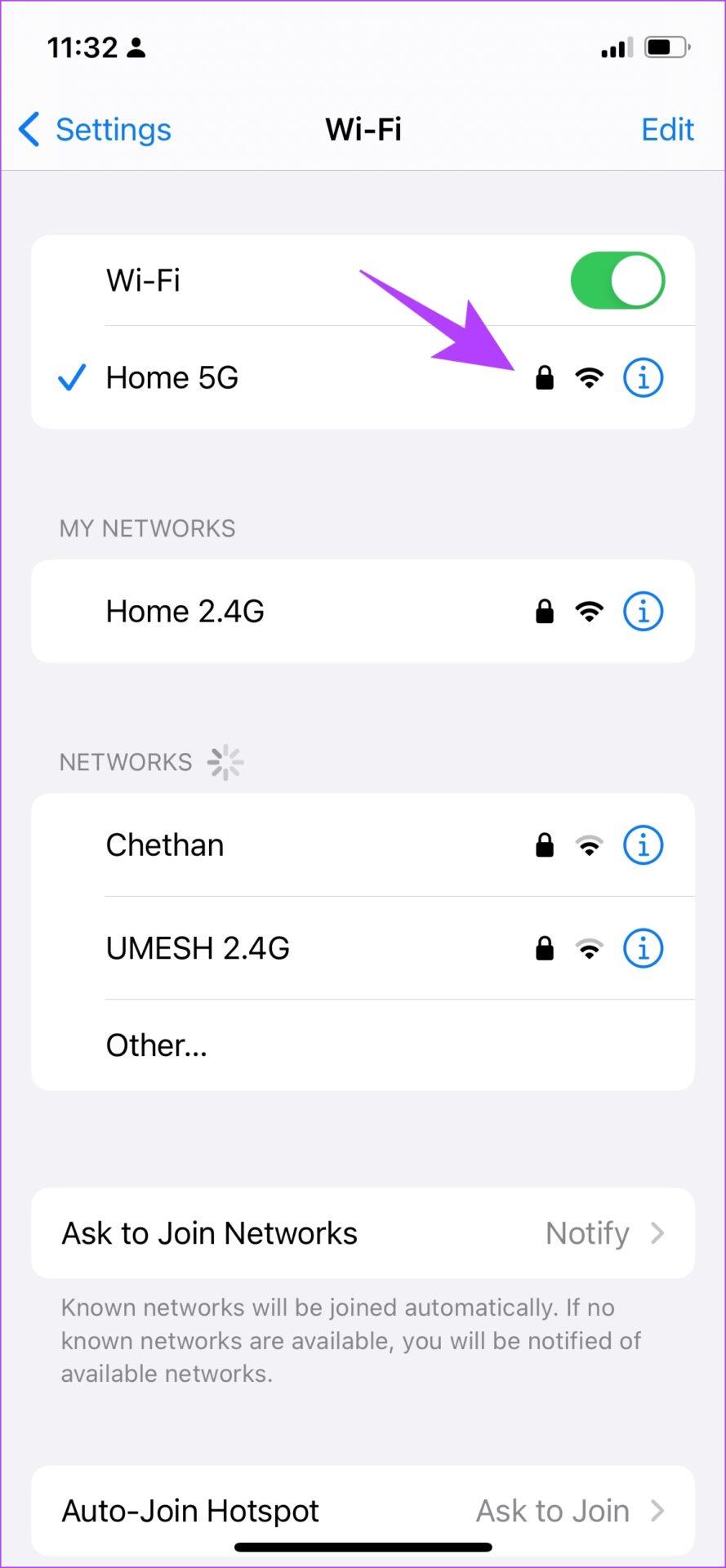
2. VPN 비활성화
이 문제는 주로 콘텐츠에 대한 지리적 제한으로 인해 발생하므로 iPhone에서 VPN을 비활성화해 볼 수 있습니다. 가상 위치가 콘텐츠를 이용할 수 없는 지역으로 설정된 경우, 콘텐츠 미승인 메시지가 나타날 수 있습니다.
1단계: 설정 앱을 열고 일반을 선택합니다.

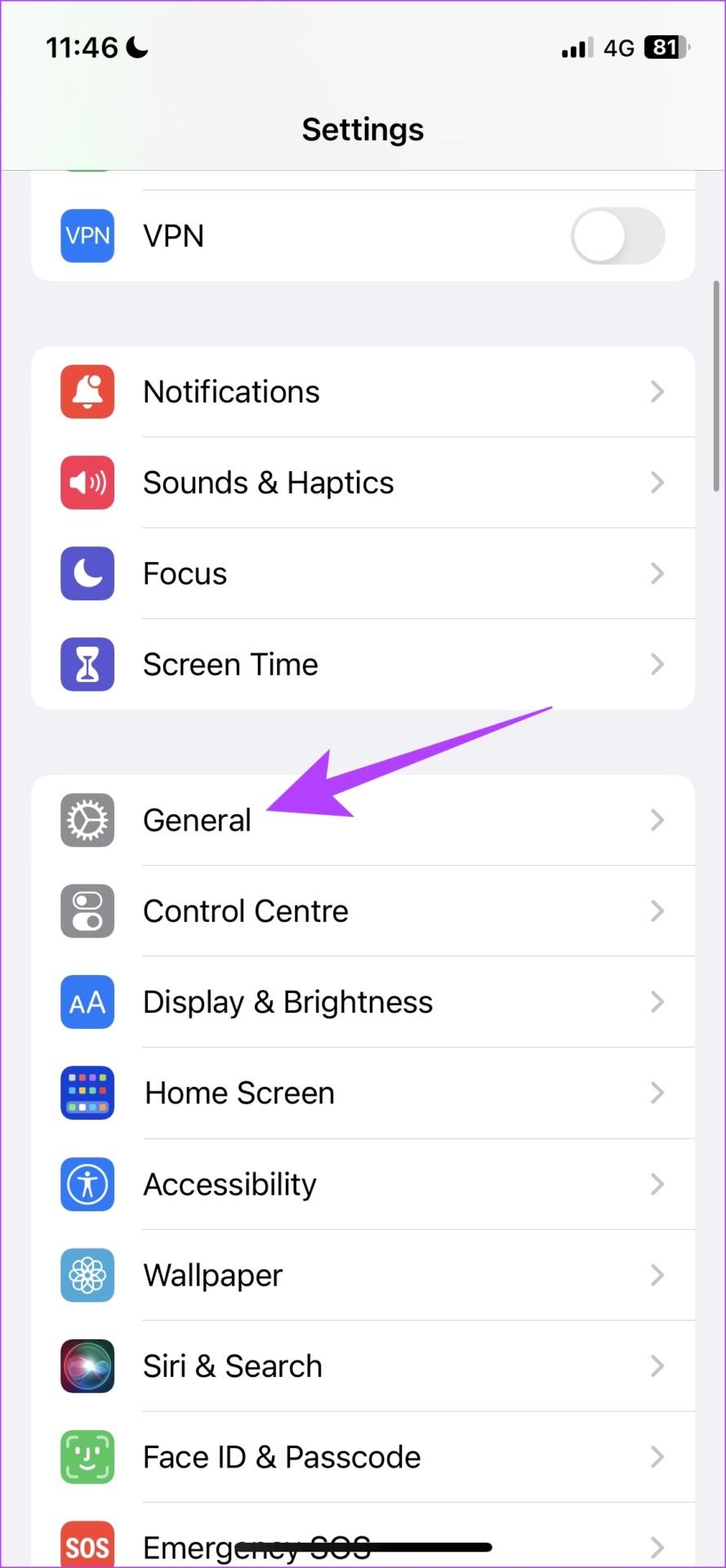
2단계: 'VPN 및 장치 관리'를 탭하세요.
3단계: 상태가 '연결되지 않음'으로 표시되어 VPN 서비스에 연결되지 않았는지 확인하세요.
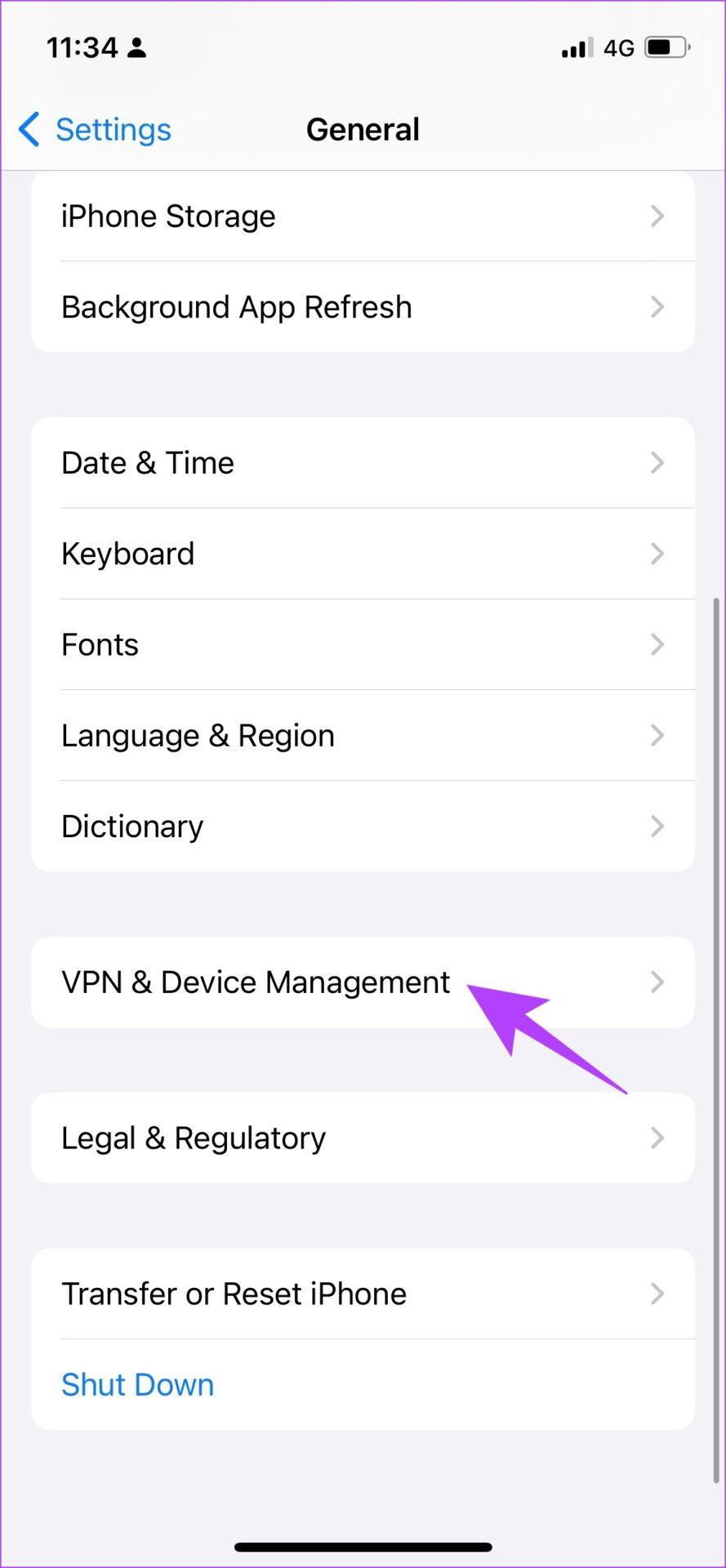
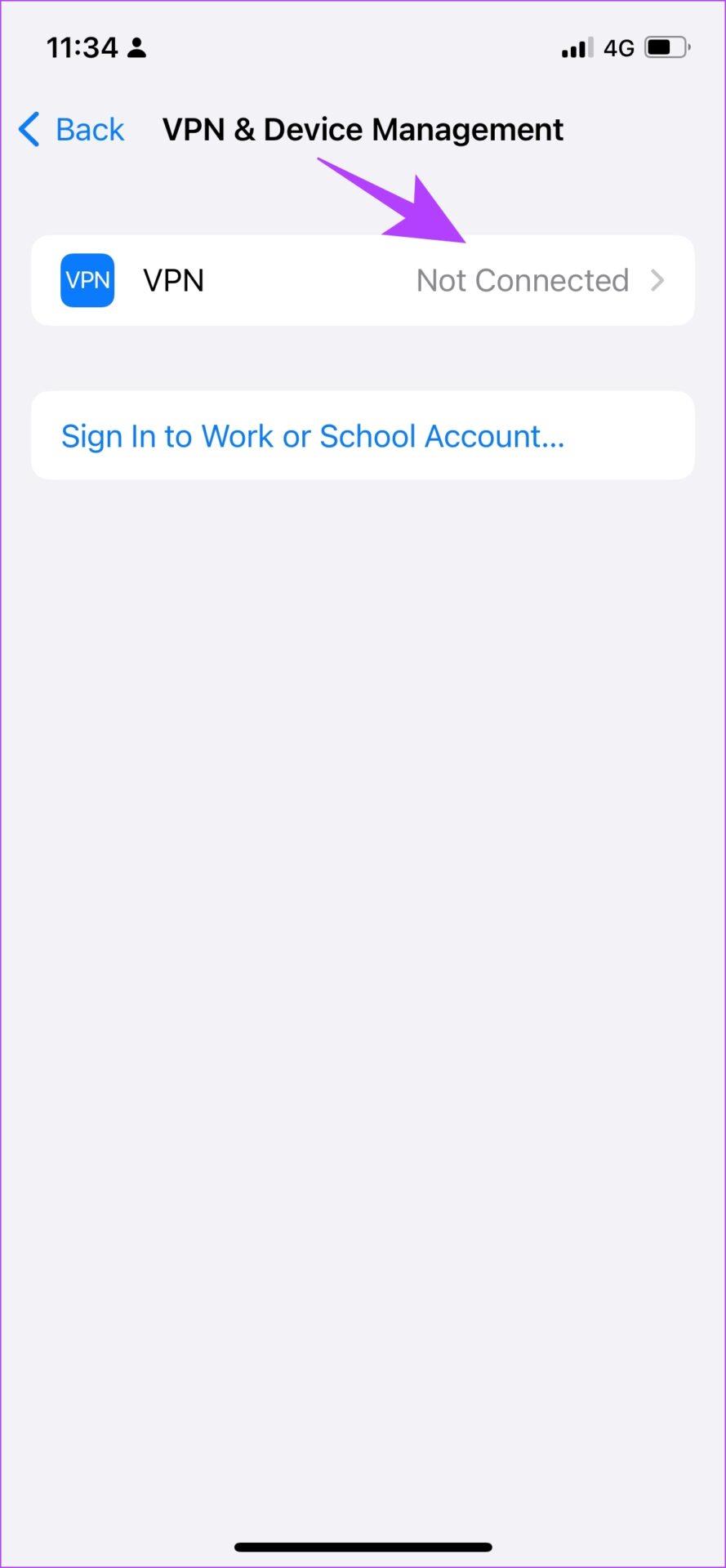
Apple Music 서버가 다운되면 음악 재생도 영향을 받을 수 있으며 Apple Music에 '이 콘텐츠는 승인되지 않았습니다'라는 메시지가 표시될 수 있습니다.
하지만 이 대시보드에서 Apple 서비스의 시스템 상태를 확인하고 Apple Music이 다운타임에 직면하고 있는지 확인할 수 있습니다.
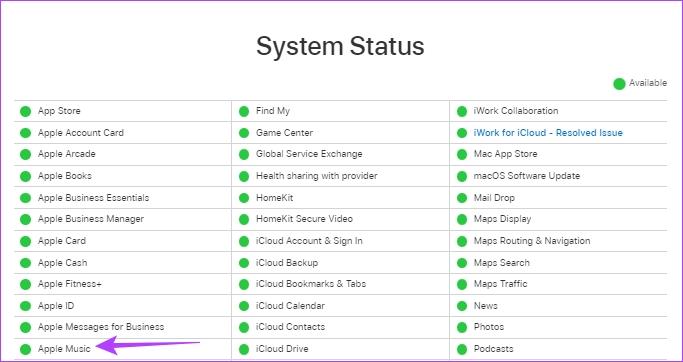
iPhone을 다시 시작하면 iOS에서 실행 중인 모든 서비스가 새로 고쳐지고 새 세션을 시작할 수 있습니다.
이는 많은 소프트웨어 관련 문제를 해결하고 Apple Music에서도 콘텐츠 승인되지 않음 오류를 수정할 가능성이 높습니다. 따라서 iPhone을 다시 시작하는 방법은 다음과 같습니다.
1단계: 먼저 장치를 종료합니다.
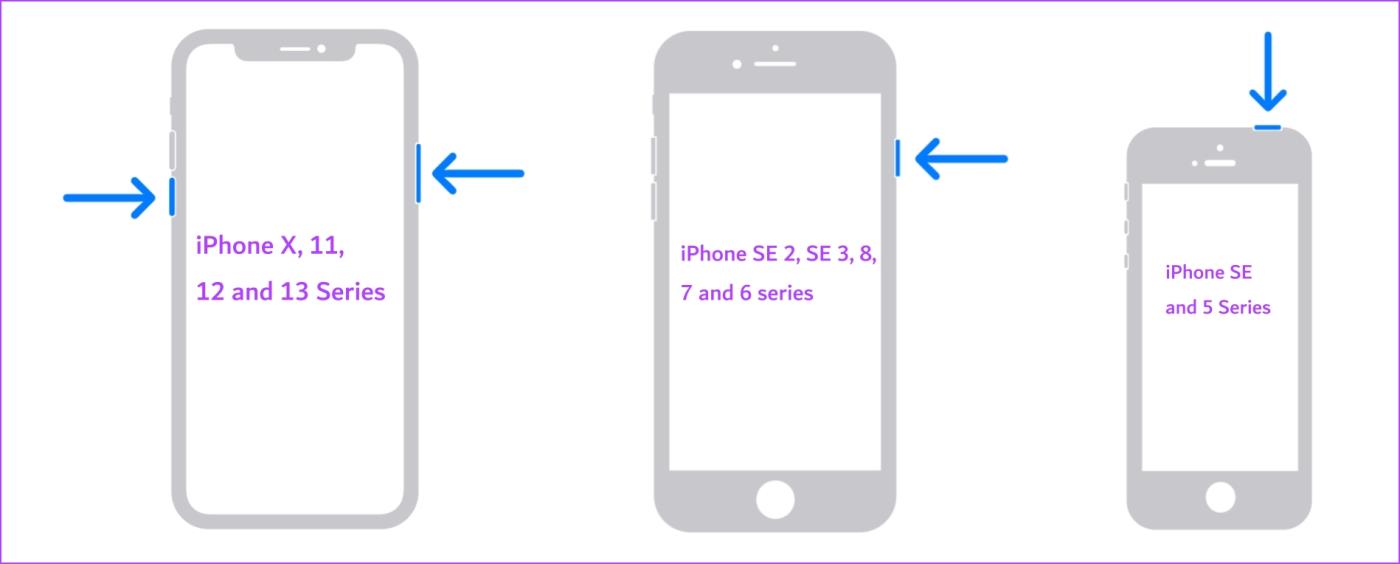
2단계: 전원 슬라이더를 끌어 장치를 끕니다.
3단계: 다음으로, iPhone의 전원 버튼을 길게 눌러 기기를 켜세요.
그래도 문제가 해결되지 않으면 iPhone에서 Apple Music 앱을 다시 시작해 보세요.
Apple Music을 다시 시작하면 모든 서비스가 종료되고 앱을 다시 열면 다시 시작됩니다. 본질적으로 앱을 새로 고치기 때문에 Apple Music에서 '이 콘텐츠는 승인되지 않았습니다'라는 메시지를 제거하는 데 도움이 될 가능성이 높습니다.
1단계: 홈 화면 하단에서 위로 스와이프하여 iPhone에서 앱 전환기를 실행합니다. 홈 버튼이 있는 iPhone을 사용하는 경우 홈 버튼을 두 번 탭하세요.
2단계: 위로 스와이프하여 Apple Music 앱을 삭제합니다.
3단계: 홈 화면에서 Apple Music 앱을 다시 실행합니다.
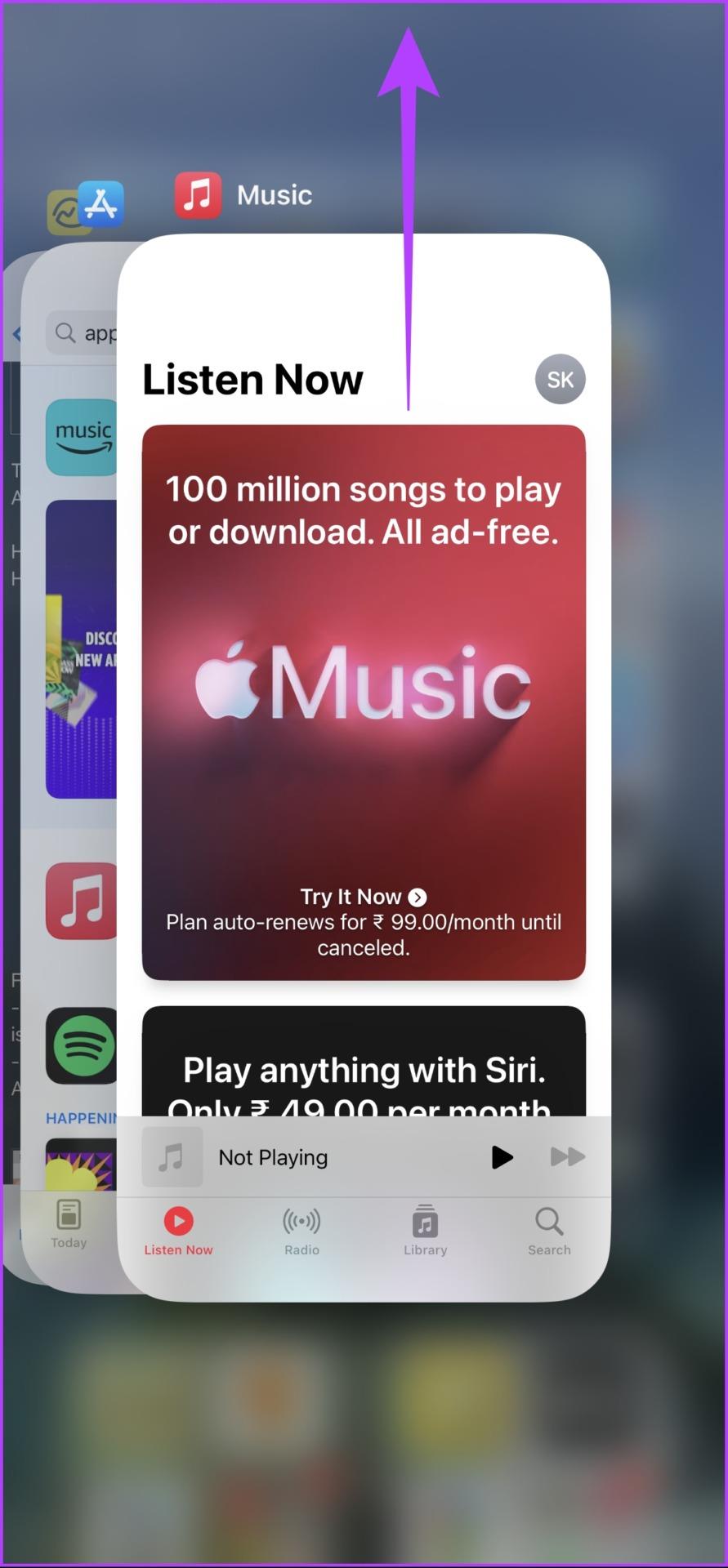
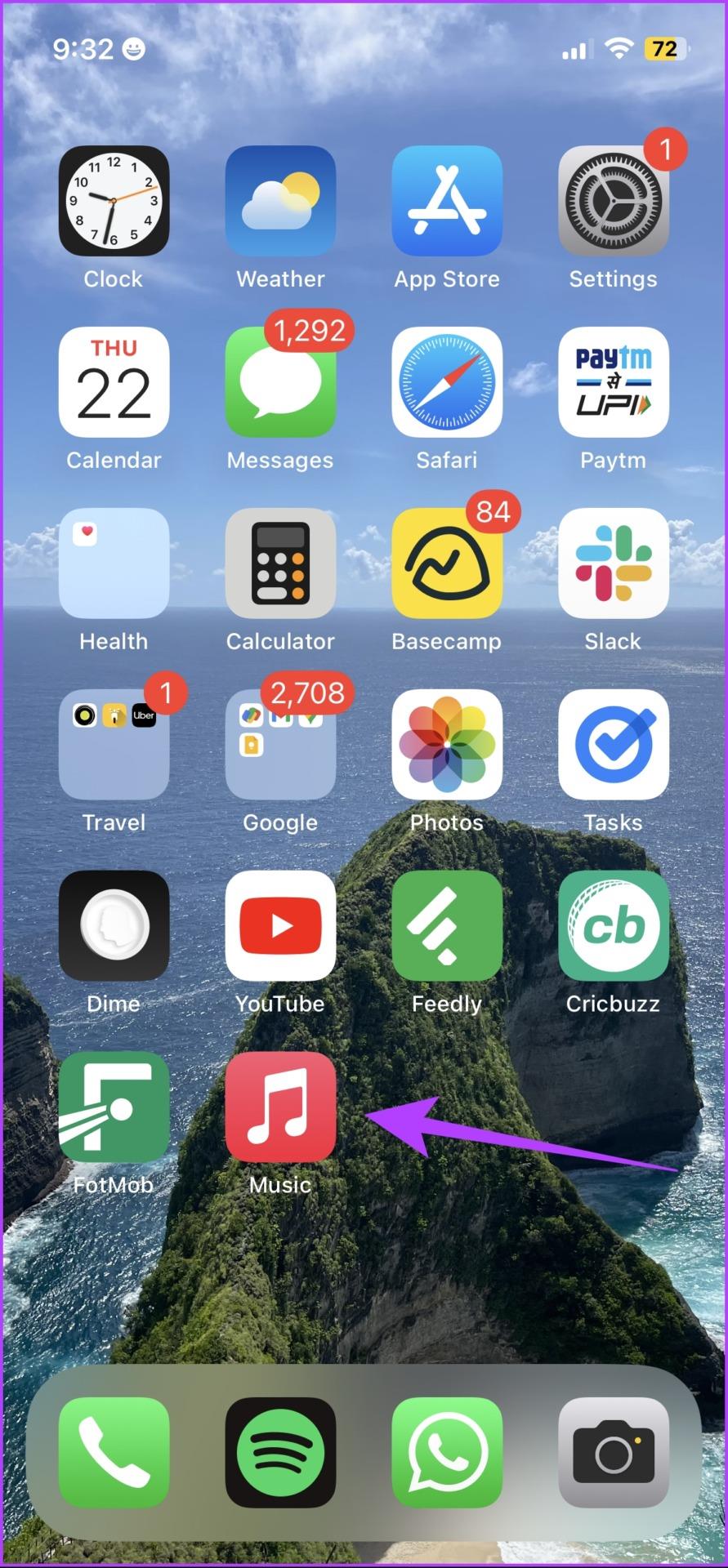
그래도 문제가 해결되지 않으면 Apple Music을 다시 설치해 보세요.
Apple Music은 App Store에서 필요한 경우 제거하고 다시 설치할 수 있는 시스템 앱 중 하나입니다. 앱과 저장된 모든 데이터가 삭제되므로 문제를 해결하는 데 도움이 될 수 있습니다. Apple Music을 다시 설치하는 방법은 다음과 같습니다.
1단계: Apple Music 아이콘을 길게 탭합니다.
2단계: 앱 제거를 탭하세요.
3단계: 삭제를 탭하여 앱을 제거합니다.
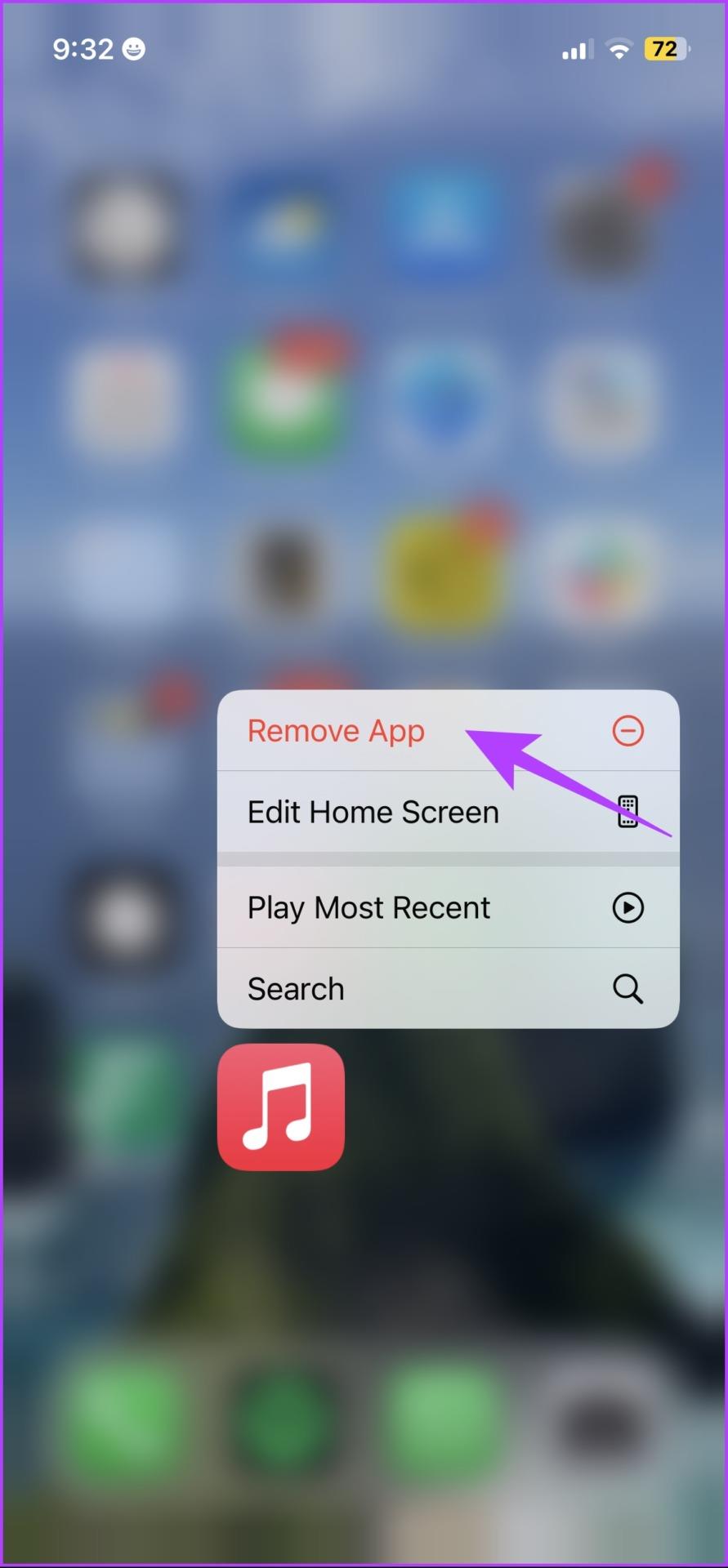
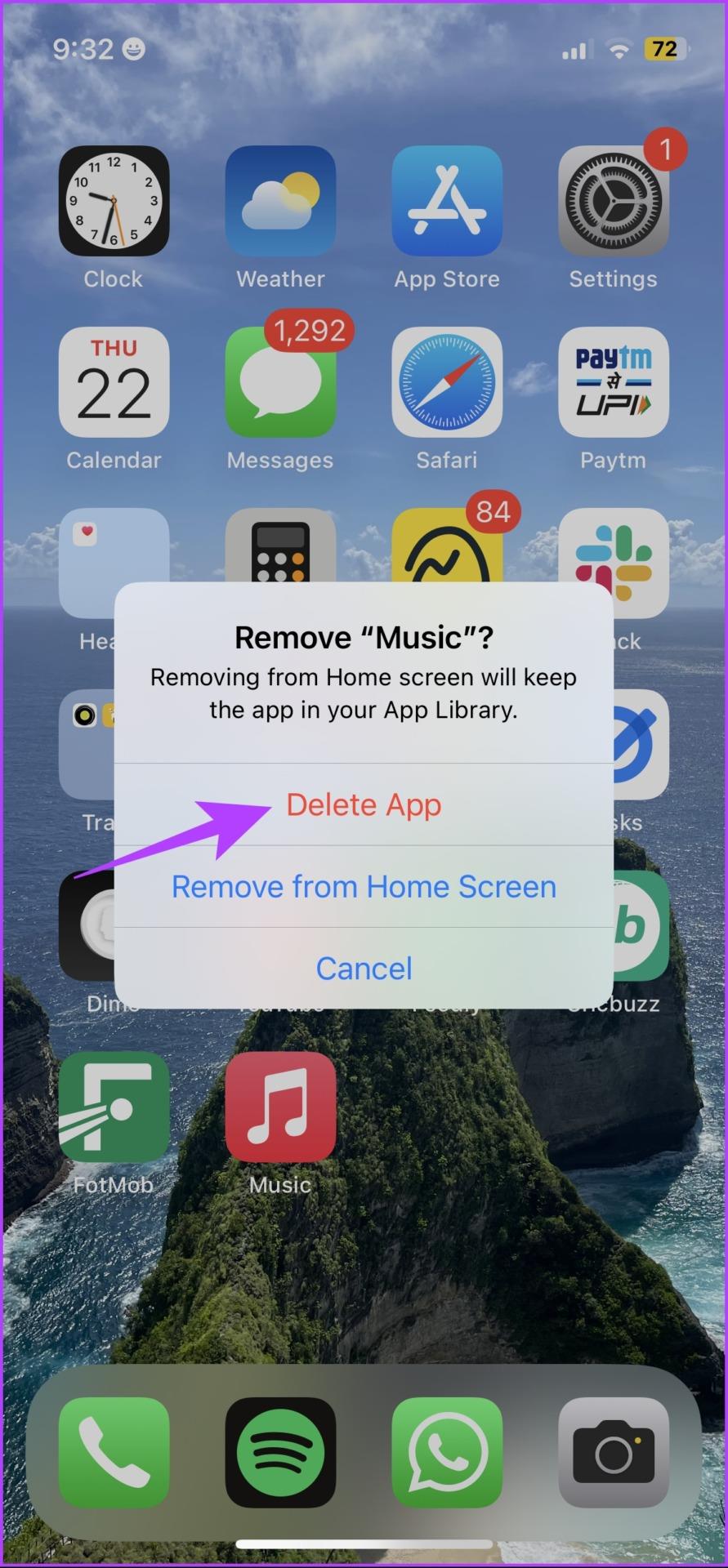
4단계: 아래 링크를 사용하여 iPhone의 App Store에서 Apple Music을 다운로드하세요.
그래도 문제가 해결되지 않으면 Apple Music에서 노래를 다운로드해 보세요.
때때로 Apple Music의 '이 콘텐츠는 승인되지 않은 문제'로 인해 노래의 온라인 재생만 제한될 수 있지만 노래를 다운로드하려고 할 때는 아무런 문제도 발생하지 않을 수 있습니다 .
그러나 우리의 경우에는 영향을 받은 노래도 다운로드할 수 없었지만 계속해서 다운로드가 가능한지 확인할 수 있습니다.
1단계: 다운로드하려는 노래 옆에 있는 점 3개 아이콘을 탭합니다.
2단계: 다운로드를 탭하세요.
노래를 다운로드한 후 오프라인으로 재생하세요. 따라서 애초에 서버에서 노래를 가져올 필요가 없어졌습니다. 따라서 오류가 발생할 가능성은 희박합니다.
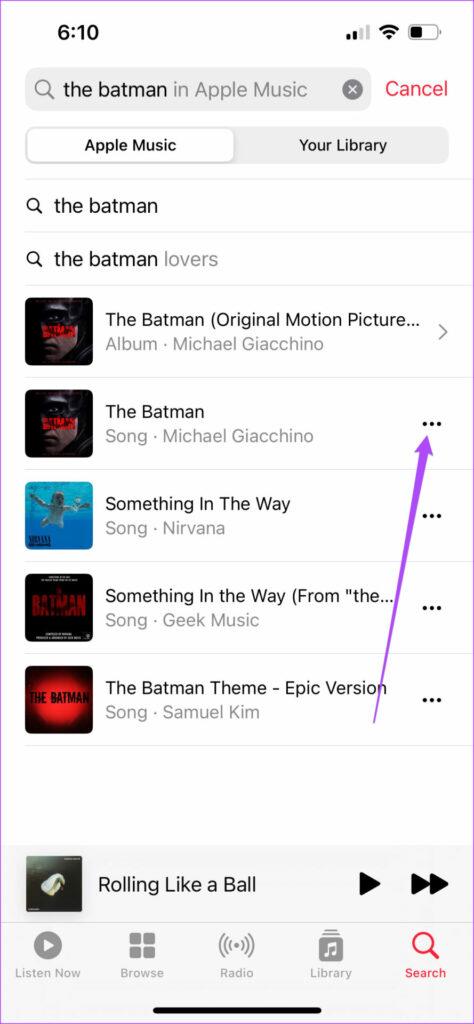
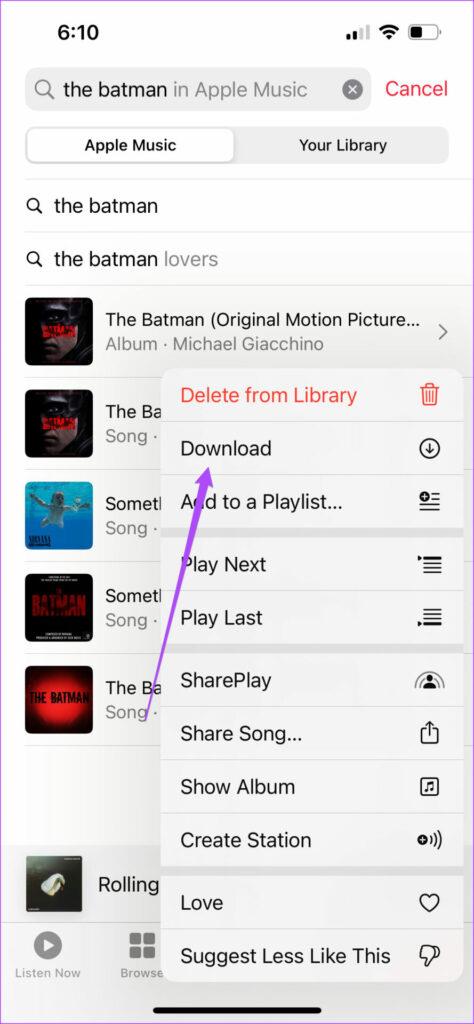
그래도 작동하지 않으면 Apple Music이 모바일 데이터에 접근할 수 있는지 확인하세요.
모바일 데이터만 사용하는 동안 Apple Music에서 오류 메시지가 표시되면 먼저 인터넷 액세스를 활성화했는지 확인하세요. 그렇지 않은 경우 모바일 데이터 액세스를 제공해야 하며 그 방법은 다음과 같습니다.
1단계: 설정 앱을 엽니다.
2단계: 모바일 데이터를 탭하세요.

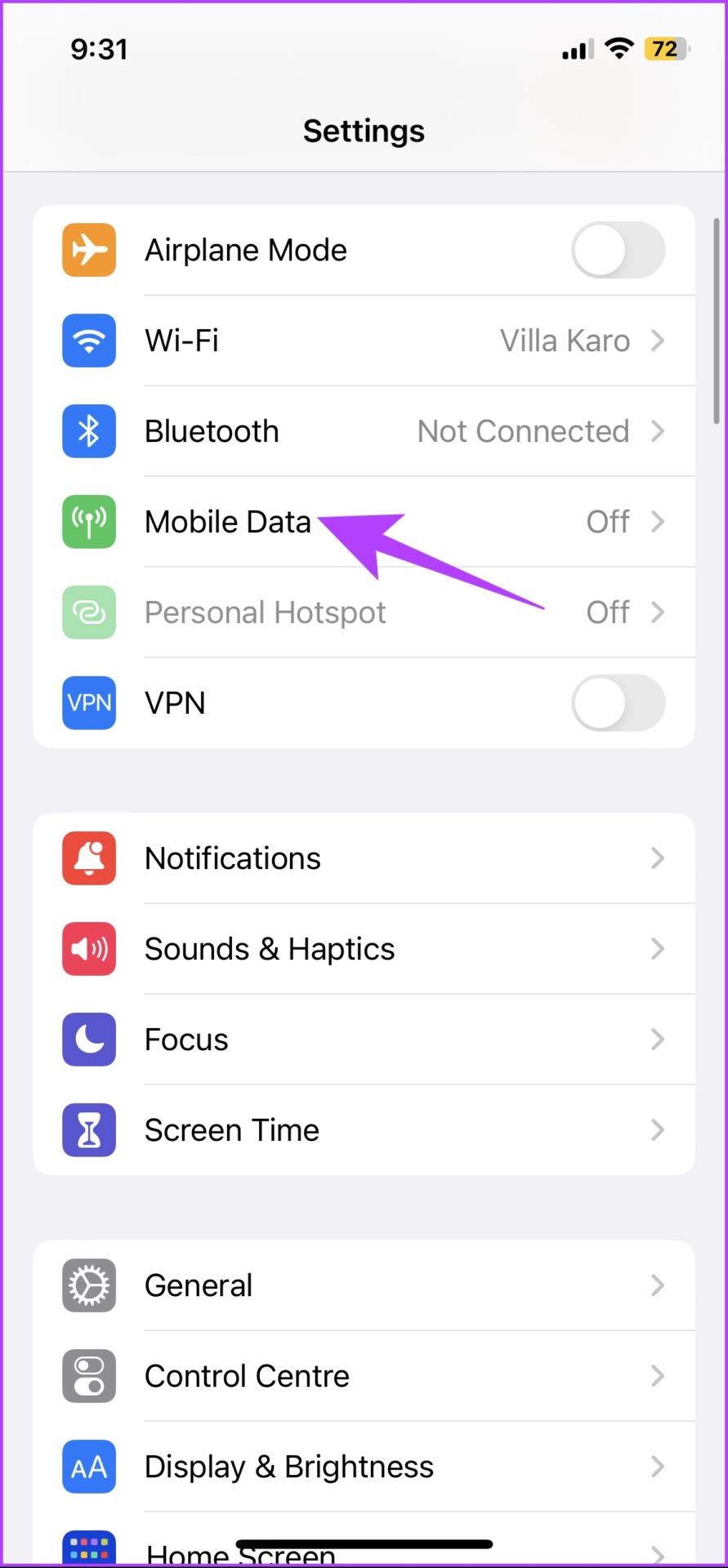
3단계: 아래로 스크롤하여 음악을 찾고 해당 토글을 켰는지 확인합니다.
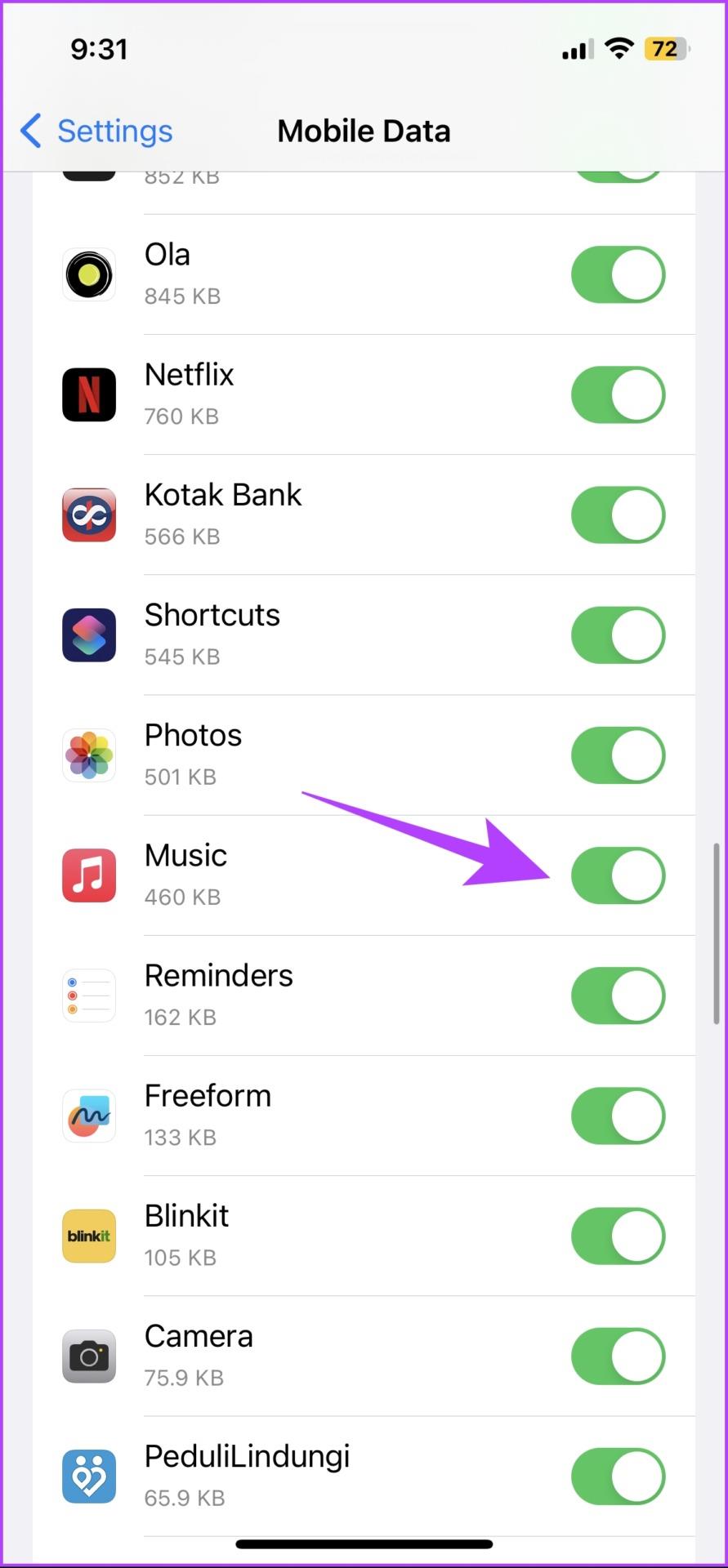
그러나 그래도 문제가 해결되지 않으면 iPhone에서 네트워크 설정을 재설정해 볼 수 있습니다.
네트워크 설정을 재설정하면 iPhone의 모든 네트워크 관련 구성이 재설정되고 새로운 연결이 설정됩니다. 네트워크 설정을 재설정한 후 Apple Music이 서버에서 노래를 가져오고 더 이상 오류 메시지를 표시하지 않을 가능성이 높습니다.
이 옵션을 사용하면 iPhone의 Wi-Fi 비밀번호가 지워지고 모든 네트워크 구성이 재설정됩니다.
1단계: 설정 앱을 열고 일반을 탭합니다.

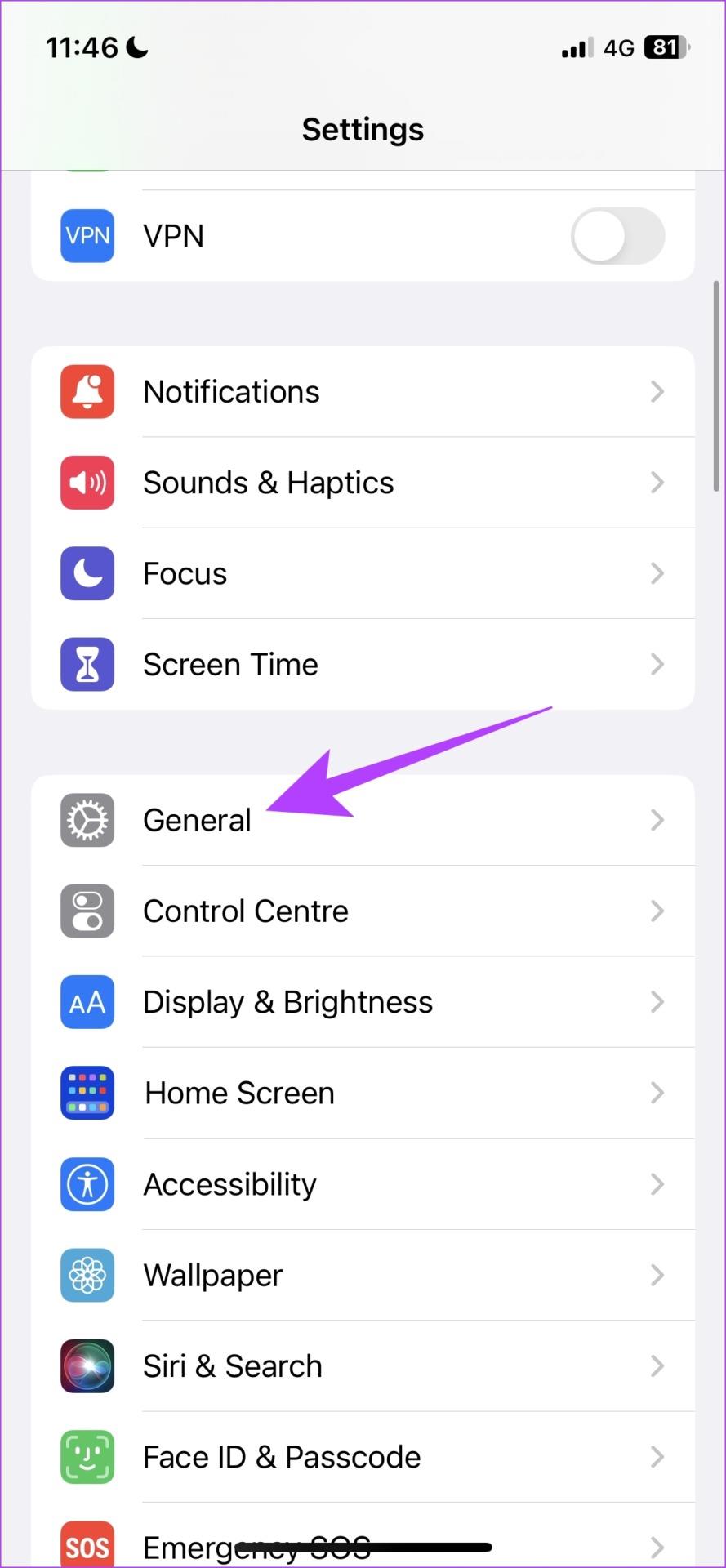
2단계: '전송 및 재설정'을 탭하세요.
3단계: 재설정을 탭하세요.
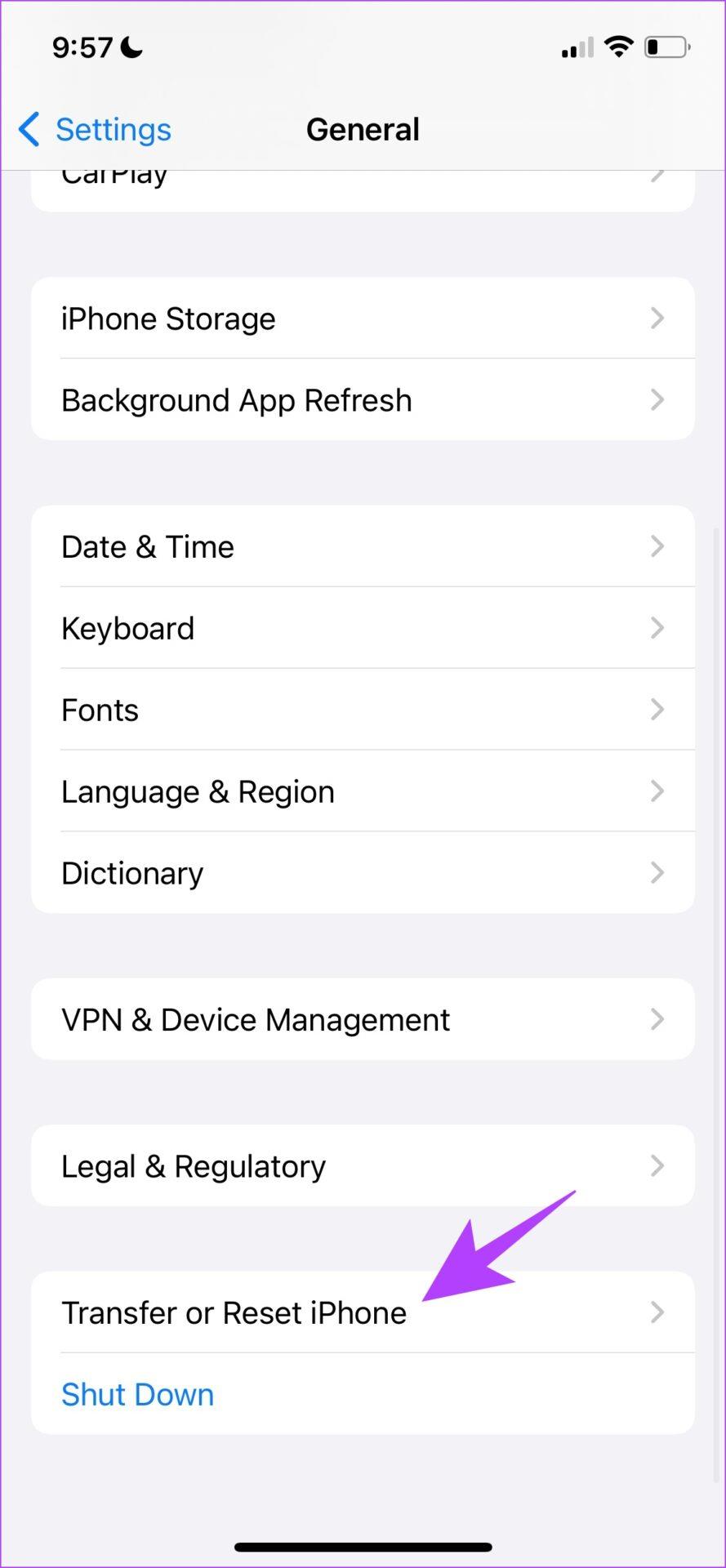
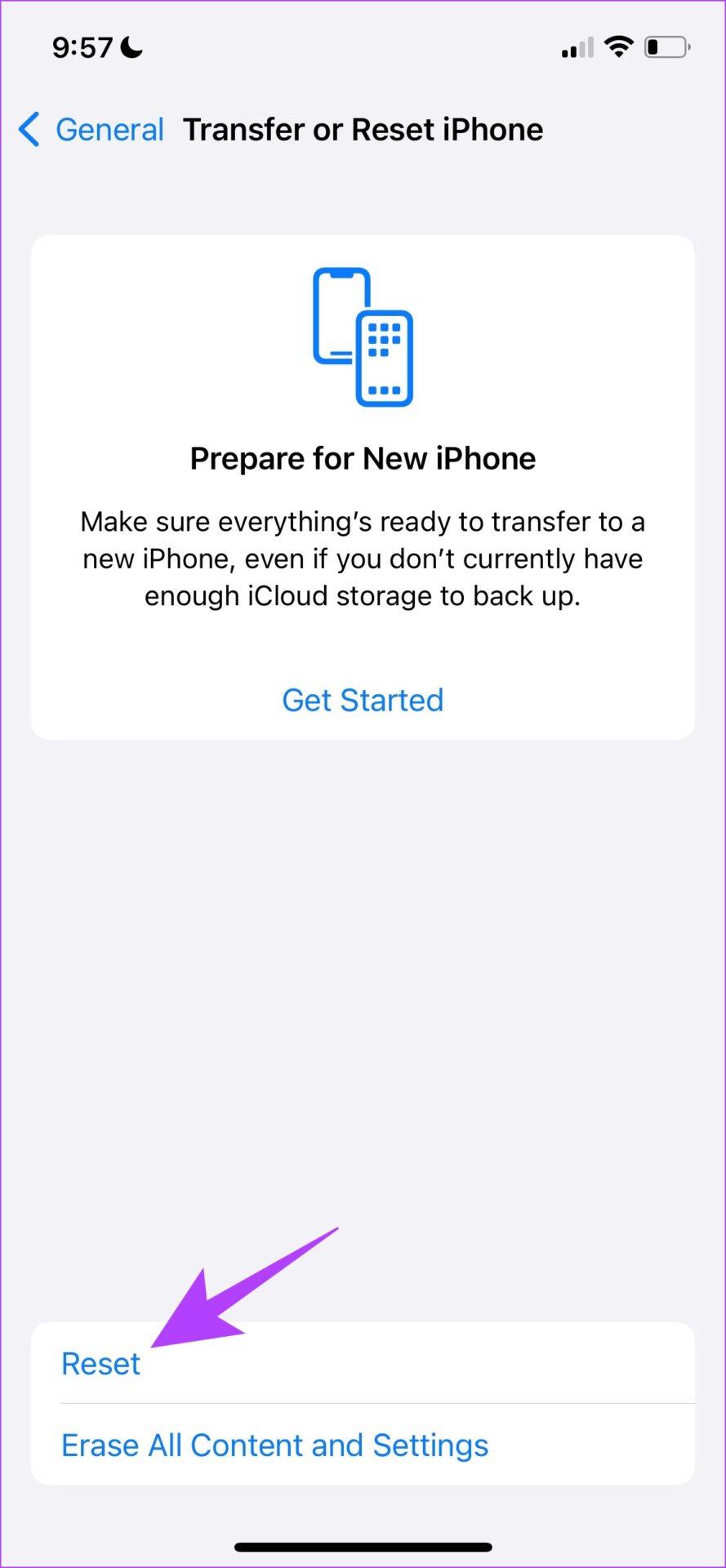
4단계: '네트워크 설정 재설정'을 탭하세요.
5단계: 화면의 지시에 따라 프로세스를 완료합니다.
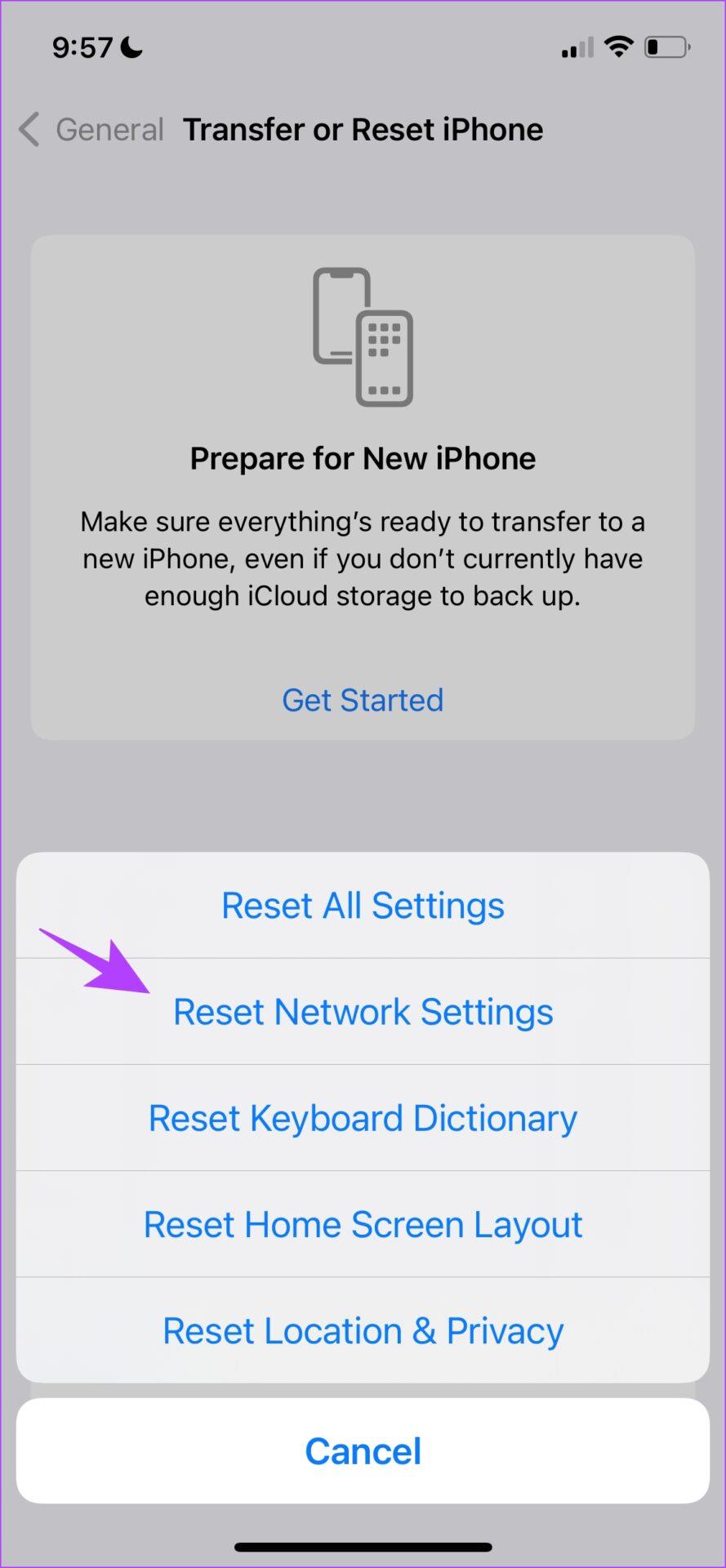
Apple Music에서 '이 콘텐츠는 승인되지 않았습니다' 오류를 수정하기 위해 해야 할 일은 이것이 전부입니다. 하지만 더 궁금한 점이 있으면 아래 FAQ 섹션을 살펴보세요.
승인되지 않은 Apple Music 콘텐츠에 대한 FAQ
1. Apple Music은 모든 국가에서 사용할 수 있나요?
시리아, 수단, 북한 및 쿠바에서는 Apple Music을 사용할 수 없습니다.
2. Apple Music은 VPN과 호환되나요?
예. Apple Music은 VPN과 함께 작동하지만 VPN이 안정적이지 않으면 몇 가지 문제가 발생할 수 있습니다.
Apple Music에서 좋아하는 노래와 앨범을 찾아보세요
이 기사가 Apple Music의 문제를 해결하는 데 도움이 되기를 바랍니다. 오류 메시지를 제거하면 좋아하는 노래와 앨범을 모두 재생할 수 있습니다. 우리는 Apple Music에서 유사한 문제와 오류를 발견했으므로 Apple이 이 문제를 조속히 수정하기를 바랍니다.
이 튜토리얼을 통해 Apple 아이패드에서 SIM 카드를 액세스하는 방법을 배워보세요.
이 포스트에서는 애플 아이폰에서 지도 내비게이션 및 GPS 기능이 제대로 작동하지 않는 문제를 해결하는 방법을 다룹니다.
App Store 및 iTunes에서 계정이 비활성화되었을 때 어떻게 해야 할까요? 이 글에서는 5가지 효과적인 해결 방법과 예방 팁을 제공합니다.
iPhone 또는 iPad에서 카메라 앱이 사라졌나요? 누락된 카메라 아이콘을 복구하는 5가지 실용적인 해결 방법을 확인하세요. 스크린 타임 설정, 홈 화면 검색, 폴더 확인 등 다양한 방법을 소개합니다.
비밀번호를 잊어버렸을 때 Notes를 잠금 해제하고 싶으십니까? Mac과 iPhone에서 빠르고 효과적으로 이 작업을 수행하는 방법은 다음과 같습니다.
Mac에서 "iTunes가 서버의 ID를 확인할 수 없습니다" 오류가 발생합니까? 이 글은 문제 해결을 위한 유용한 팁을 제공하여 귀하의 iTunes 사용을 도와줄 것입니다.
iPhone에서 사진처럼 완벽한 인물 사진을 만들기 위해 배경을 흐리게 하는 방법이 궁금하신가요? 다양한 팁과 기법으로 훌륭한 인물 사진을 쉽게 촬영할 수 있습니다.
iOS 날씨 앱은 iOS 16 출시와 함께 대대적인 개편을 거쳤습니다. 배터리 소모 문제의 해결책을 제공합니다.
Apple iPhone 또는 iPad에서 Twitter 계정을 추가 및 삭제하는 방법을 보여주는 자습서입니다.
이 튜토리얼에서는 Apple iPad를 프로젝터에 연결하기 위한 다양한 최상의 옵션을 보여줍니다.







